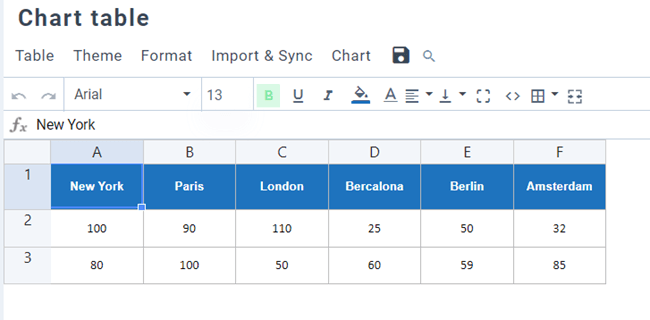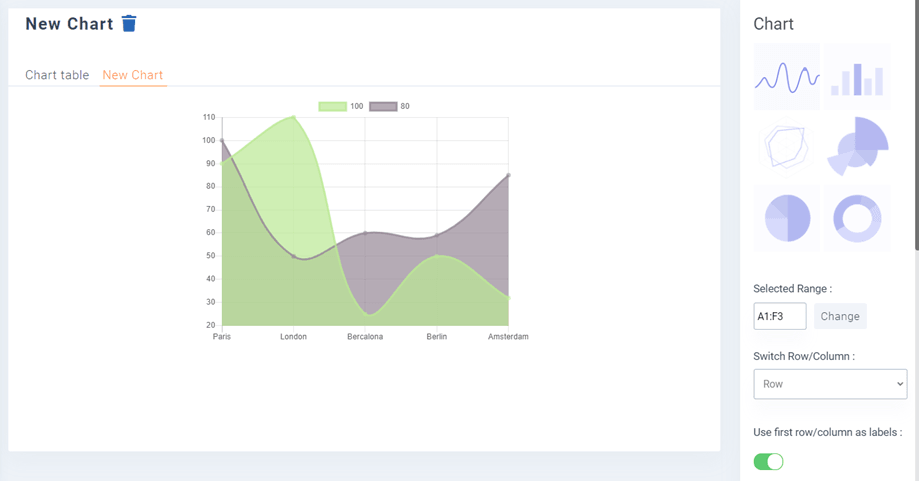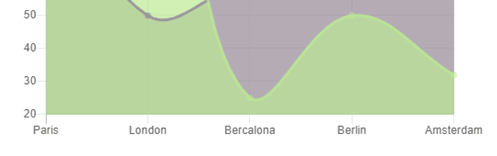Droptables: graphiques à partir d'un tableau
1. Créez une table avec des données
Vous pouvez générer des graphiques à partir de données de table, à l'intérieur de votre contenu. Tout d'abord, créez un tableau avec des données pour générer un graphique.
Faites ensuite votre sélection afin de générer le graphique. Ici, toute la table est sélectionnée.
Cliquez ensuite sur ajouter un nouveau graphique. Un graphique sera généré, respectant la plage de données que vous avez sélectionnée. Sur la partie droite, vous pouvez sélectionner le type de graphique.
Le graphique sera mis à jour dynamiquement concernant le changement de données dans le tableau, vous n'avez pas besoin de le régénérer.
2. Paramètres du graphique
Thèmes par défaut
Sur le panneau de droite, Droptables comprend 6 thèmes prédéfinis, vous pouvez en sélectionner un qui correspond à votre graphique.
Une fois votre graphique ajouté, vous avez quelques options dans la colonne de droite.
Le changement de ligne/colonne n'est disponible que si vous avez sélectionné uniquement des nombres dans l'ensemble de données. Vous serez autorisé à basculer les données d'une colonne à l'autre.
Le paramètre Utiliser la première ligne/colonne comme étiquettes vous permet d'ajouter des étiquettes à votre graphique.
Ensuite, vous avez des options pour définir la largeur/hauteur, aligner, la couleur de votre graphique.